
[Panduan Langkah demi Langkah] Bagaimana Cara Mengembalikan Bookmark iPhone dari Cadangan iTunes?

Bookmark Safari membantu kita mengakses situs web yang sering dikunjungi dengan cepat, sehingga menghemat waktu dalam pencarian. Namun, jika Anda tidak sengaja menghapus bookmark di iPhone atau kehilangan data karena kegagalan sistem, tidak perlu panik. Jika sebelumnya Anda telah mencadangkan perangkat menggunakan iTunes, Anda memiliki kesempatan untuk memulihkan bookmark yang hilang. Artikel ini akan memandu Anda tentang cara memulihkan bookmark iPhone dari cadangan iTunes dan memberikan langkah-langkah terperinci.
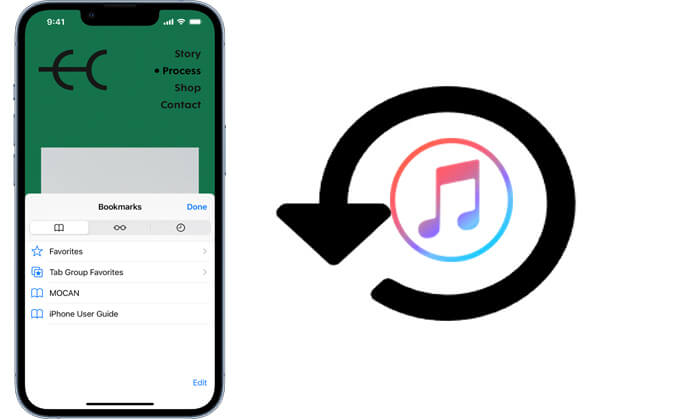
iTunes adalah alat resmi Apple untuk pencadangan dan pemulihan. Anda dapat menggunakannya untuk memulihkan cadangan lengkap sebelumnya ke iPhone Anda, yang akan membantu Anda memulihkan bookmark Anda. Namun, metode ini mengandung beberapa risiko—metode ini akan menimpa semua data saat ini di iPhone Anda dengan seluruh cadangan. Oleh karena itu, pastikan Anda telah mencadangkan data penting di iPhone Anda saat ini sebelum melanjutkan.
Bagaimana cara memulihkan bookmark iPhone dari cadangan iTunes? Berikut langkah-langkahnya:
Langkah 1. Buka iTunes di komputer Anda (pastikan Anda menggunakan versi terbaru).
Langkah 2. Hubungkan iPhone Anda ke komputer menggunakan kabel USB, lalu ketuk "Percayai Komputer Ini" pada perangkat Anda.
Langkah 3. Setelah iTunes mendeteksi perangkat Anda, klik ikon perangkat di sudut kiri atas. ( iTunes tidak mengenali iPhone ?)
Langkah 4. Buka halaman "Ringkasan" dan klik "Pulihkan Cadangan".

Langkah 5. Dari daftar cadangan yang tersedia, pilih salah satu yang berisi bookmark Safari Anda.
Langkah 6. Klik "Pulihkan" dan tunggu prosesnya selesai.
Langkah 7. Setelah pemulihan selesai, iPhone Anda akan dimulai ulang, dan bookmark dari cadangan akan dipulihkan.
Jika Anda hanya perlu memulihkan bookmark Safari yang hilang tanpa memengaruhi data terkini di iPhone Anda, menggunakan alat pemulihan data iOS pihak ketiga akan menjadi pilihan yang lebih tepat. Coolmuster iPhone Data Recovery menawarkan fitur ekstraksi selektif dari cadangan iTunes, yang memungkinkan Anda menelusuri, melihat pratinjau, dan mengekspor konten cadangan secara langsung tanpa menghubungkan iPhone Anda, sehingga menghindari penimpaan data.
Fitur utama Pemulihan Data iPhone:
Berikut cara memulihkan bookmark iPhone secara selektif dari cadangan iTunes menggunakan Pemulihan Data iPhone:
01 Unduh dan luncurkan iPhone Data Recovery, lalu pilih tab "Recover from iTunes Backup File" di sebelah kiri. Awalnya, aplikasi akan memindai lokasi cadangan iTunes default di komputer Anda. Pilih file cadangan dari daftar di antarmuka, lalu klik tombol "Start Scan".

02 Selanjutnya, centang kotak "Safari Bookmarks" dan klik ikon "Start Scan" di kanan bawah.

03 Setelah pemindaian, pilih bookmark Safari tertentu yang ingin Anda pulihkan. Terakhir, klik tombol "Pulihkan ke Komputer" untuk memulihkan file dari cadangan iTunes.

Tutorial Video:
Q1. Apa yang harus saya lakukan jika saya tidak dapat melihat bookmark saya setelah memulihkan dari iTunes?
Ada kemungkinan file cadangan yang Anda pilih tidak menyertakan bookmark Safari Anda. Coba pulihkan dari cadangan pada tanggal yang berbeda.
Q2. Saya tidak memiliki cadangan iTunes terbaru. Apakah saya masih dapat memulihkan bookmark saya?
Jika Anda tidak memiliki cadangan iTunes yang relevan, Anda tidak akan dapat memulihkan bookmark Anda menggunakan metode yang dijelaskan dalam artikel ini. Namun, Anda dapat memeriksa apakah sinkronisasi iCloud diaktifkan, karena Anda mungkin dapat memulihkan bookmark Anda dari iCloud.
Q3. Apa yang harus saya lakukan jika iTunes tidak mengenali perangkat saya?
Pertama, pastikan iPhone Anda terhubung dengan benar, tidak terkunci, dan Anda telah memercayai komputer ini. Anda juga dapat mencoba menggunakan kabel USB lain, memulai ulang iTunes, atau memperbarui driver Anda.
Q4. Bisakah saya mengembalikan bookmark saya tanpa menggunakan iPhone?
Ya, Anda bisa. Coolmuster iPhone Data Recovery memungkinkan Anda memulihkan bookmark langsung dari cadangan iTunes di komputer Anda, tanpa perlu menghubungkan iPhone Anda.
Itulah semua tentang cara memulihkan bookmark iPhone dari cadangan iTunes. Meskipun metode iTunes resmi efektif, namun ada risiko penimpaan data. Sebaliknya, Coolmuster iPhone Data Recovery menawarkan solusi yang lebih fleksibel dan aman, yang mendukung pemulihan selektif. Mudah digunakan dan mencegah kehilangan data yang tidak perlu. Baik Anda memulihkan bookmark atau data penting lainnya, ini adalah alat yang dapat dipercaya.
Artikel Terkait:
9 Cara Memperbaiki Masalah Bookmark yang Hilang di iPhone (Didukung iOS 18)
Pencadangan dan Pemulihan iTunes: Cadangkan & Pulihkan iPhone dengan/tanpa iTunes
Cara Mengembalikan Riwayat Safari yang Terhapus di iPhone dengan/tanpa Cadangan
[Panduan Langkah demi Langkah] Bagaimana cara mengembalikan Tab Safari di iPhone dari iCloud?

 Pemulihan iPhone
Pemulihan iPhone
 [Panduan Langkah demi Langkah] Bagaimana Cara Mengembalikan Bookmark iPhone dari Cadangan iTunes?
[Panduan Langkah demi Langkah] Bagaimana Cara Mengembalikan Bookmark iPhone dari Cadangan iTunes?





